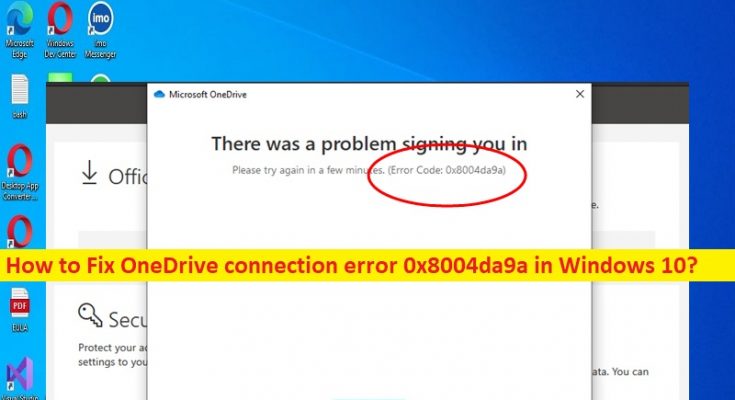Windows 10の「OneDrive接続エラー0x8004da9a」とは何ですか?
この記事では、Windows10でOneDrive接続エラー0x8004da9aを修正する方法について説明します。問題を解決するための簡単な手順/方法について説明します。議論を始めましょう。
「OneDrive接続エラー0x8004da9a」:
「OneDrive」:OneDriveまたはSkyDriveは、Microsoftが運営するファイルホスティングサービスです。これにより、登録ユーザーはファイルを共有および同期できます。また、MicrosoftOfficeのWebバージョンのストレージバックエンドとしても機能します。 5Gbのストレージスペースを無料で提供し、100GB、1TB、および5TBのストレージオプションを個別に、またはOffice365サブスクリプションで利用できます。 Microsoft Windowsにバンドルされており、macOS、Android、iOS、Microsoft Phone、Xbox 360、XboxSeriesXおよびSで利用できます。
ただし、WindowsコンピューターでOneDrive接続エラー0x8004da9aに直面した後、OneDriveサーバーに接続するか、OneDriveを起動して実行しようとしたユーザーが何人か報告しました。この問題は、WindowsコンピューターでOneDriveクライアントを起動して実行できず、何らかの理由でOneDriveサーバーに接続できないことを示しています。この問題の背後にある考えられる理由は、一時的なOneDriveアカウントのログインの問題、およびMicrosoftのOneDriveサーバーの問題である可能性があります。
この問題は、OneDriveクライアントのキャッシュの破損、OneDriveアプリの破損/古さ、OneDriveに関連する誤った設定、システム設定の問題、コンピューターのマルウェアまたはウイルス感染、インターネット接続の問題、およびその他の問題が原因で発生する可能性があります。私たちの指示で問題を修正することが可能です。解決策を探しましょう。
Windows 10でOneDrive接続エラー0x8004da9aを修正するにはどうすればよいですか?
方法1:「PC修復ツール」を使用してOneDrive接続エラー0x8004da9aを修正する
「PC修復ツール」は、BSODエラー、DLLエラー、EXEエラー、プログラム/アプリケーションの問題、コンピューター内のマルウェアやウイルスの感染、システムファイルやレジストリの問題、その他のシステムの問題を数回クリックするだけで簡単かつ迅速に見つけて修正する方法です。 。
方法2:OneDriveアプリを更新する
OneDriveアプリを最新バージョンに更新すると、問題を解決できます。
ステップ1:タスクバーまたは通知領域で[OneDrive]アイコンを見つけてクリックします
ステップ2:[ヘルプと設定]ボタンをクリックして、[設定]を選択します
手順3:[バージョン情報]タブをクリックし、[Microsoft OneDriveについて]に移動して、バージョンのリンクをクリックします。これにより、サポートページが起動します。 OneDriveのバージョンを、サポートされているページに記載されている最新バージョンと比較し、[OneDrive for Windowsをダウンロード]をクリックして、最新のOneDriveバージョンのアプリをインストールします
ステップ4:完了したら、問題が解決したかどうかを確認します。
方法3:OneDriveキャッシュをリセットする
手順1:キーボードの[Windows + R]キーを押し、[ファイル名を指定して実行]ウィンドウに「%localappdata%\ Microsoft \ OneDrive \ onedrive.exe / reset」と入力して、[OK]ボタンを押します
ステップ2:休憩が終了するのを待ち、完了したら、問題が解決したかどうかを確認します。
方法4:インターネット接続を確認する
この問題は、インターネット接続の問題が原因で発生する可能性があります。ルーター、モデム、WiFiデバイスなどのネットワークデバイスを再起動/リセットしてから、問題が解決したかどうかを確認できます。また、インターネットの問題を修正し、この問題を修正するために、別のWiFi/インターネット接続を試すことができます。
方法5:OneDriveサーバーのステータスを確認する
この問題は、OneDriveサーバーの問題が原因で発生する可能性があります。サーバーのステータスを確認するには、ブラウザーの「https://www.thewindowsclub.com/find-out-microsoft-services-down-not」ページにアクセスします。OneDriveサーバーに問題があることを調査する場合は、次のことを行う必要があります。サーバーの問題が解決するまで待ちます。
方法6:MicrosoftOfficeSuiteを修復する
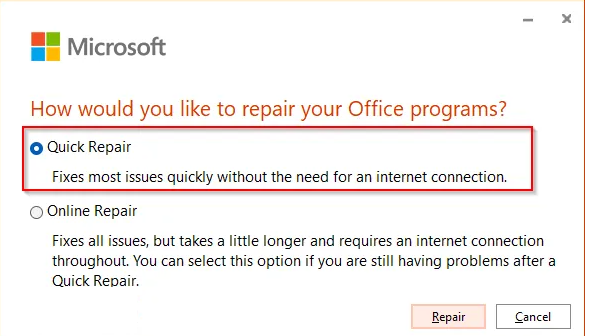
ステップ1:Windows PCで[設定]アプリを開き、[アプリ]>[アプリと機能]に移動します
手順2:リストから[Microsoft Office]スイートを見つけて選択し、[詳細オプション]を選択して[修復]をクリックし、修復を確認します。完了したら、問題が解決したかどうかを確認します。
結論
この記事は、Windows10でOneDrive接続エラー0x8004da9aを簡単な方法で修正する方法に役立つと確信しています。あなたはそうするために私たちの指示を読んでそれに従うことができます。それで全部です。提案や質問がある場合は、下のコメントボックスに書き込んでください。